Blender egy sokoldalú és erőteljes 3D modellező eszköz, amely kezdők és tapasztalt felhasználók számára egyaránt alkalmas. Ebben a tutorialban a karok és lábak létrehozására összpontosítasz egy Cubecraft karakter számára. Itt megismered a szerkesztő módot és a módosítók alkalmazását, hogy hatékonyan alakíthasd ki a modelledet. Kezdjük el!
Legfontosabb tudnivalók
- Megtanulod, hogyan kell Blenderben kockákból karokat és lábakat modellezni.
- Billentyűparancsok használata a munkafolyamat optimalizálásához.
- A funkciók megértése a szerkesztő módban és hogy a módosítók hogyan segíthetnek az eljárások leegyszerűsítésében.
1. lépés: Az első kocka létrehozása a karhoz
Elején adj hozzá egy kockát, amely az alapját képezi a karodnak. Ezt többféleképpen megteheted, de mi a billentyűkombinációt használjuk, amely nem zavarja meg a munkafolyamatot. Nyomd meg a Shift + A billentyűt az Add menü megnyitásához, majd válaszd a Mesh > Cube lehetőséget.
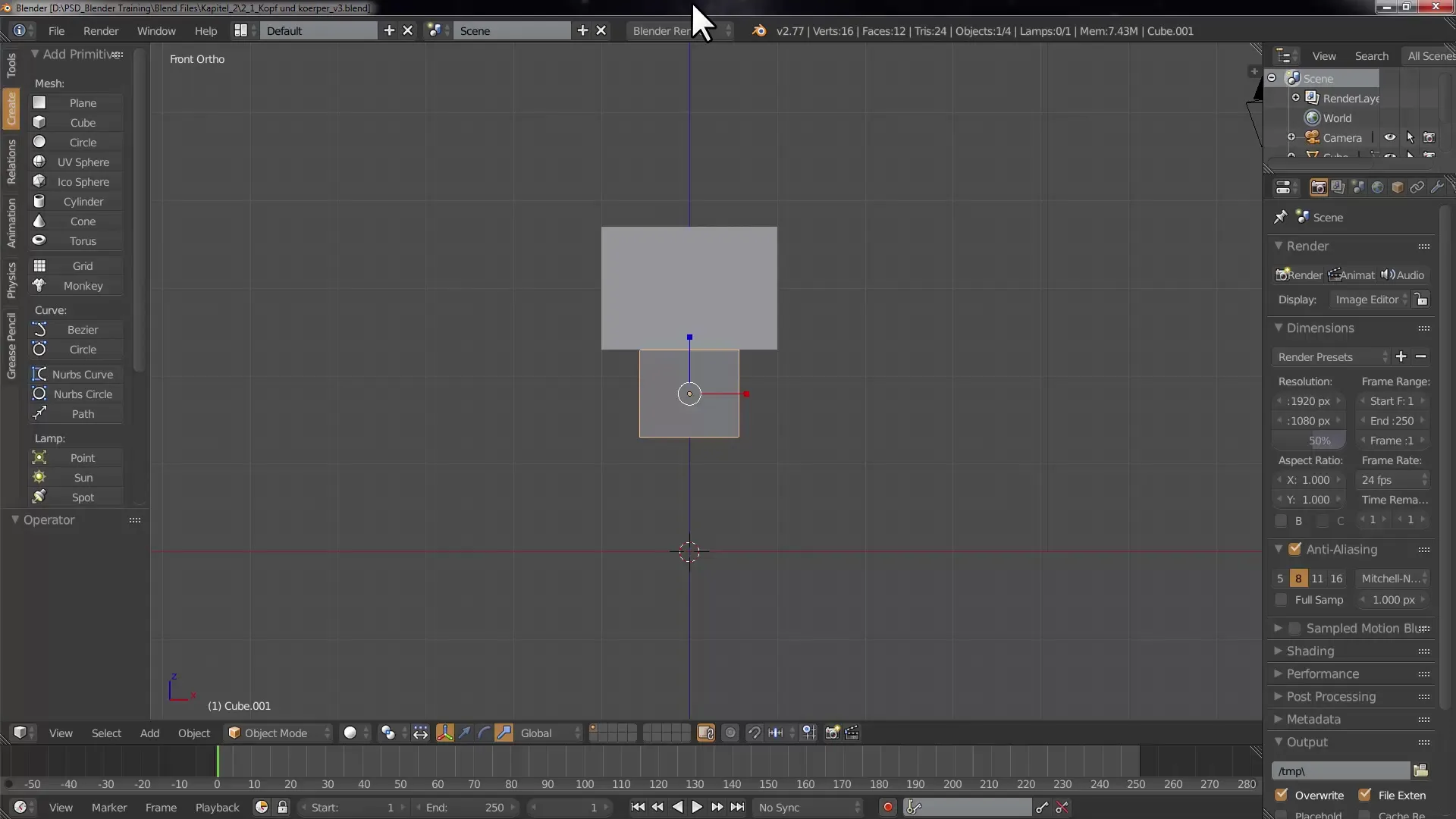
Most létrehoztad az első kockádat, és bármikor tovább alakíthatod.
2. lépés: A kocka méretének beállítása
Amint a kocka a helyére került, beállíthatod a méretét, hogy a kar formáját létrehozd. Kattints a kockára, majd menj a tulajdonságok sávra a jobb oldalon. Itt beállíthatod a helyet, forgást és méretet. Állítsd a kar méretét 0,2-re.
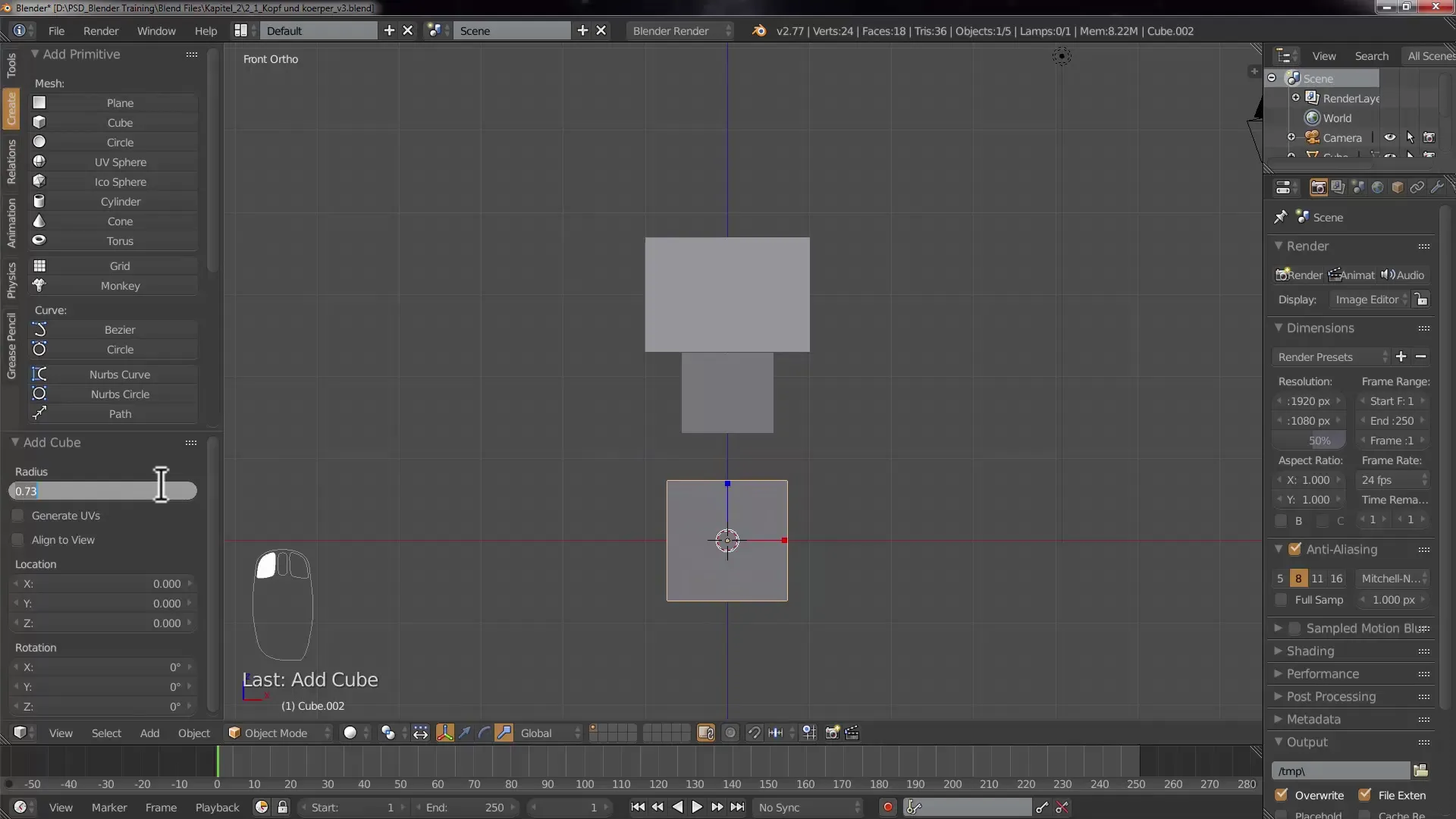
A görgetőkerék segítségével állíthatod a nézetet, és a Shift + középső egérgombbal mozgathatod a nézetet.
3. lépés: A kar meghosszabbítása
Használjd a transzformációs manipulátort a kocka meghosszabbítására. Ezt a transzformációs menüben a tulajdonságoknál is megteheted. Ügyelj arra, hogy a kockát a Z-tengelyen hosszabbítsd, növelve az értéket, például 2-re.
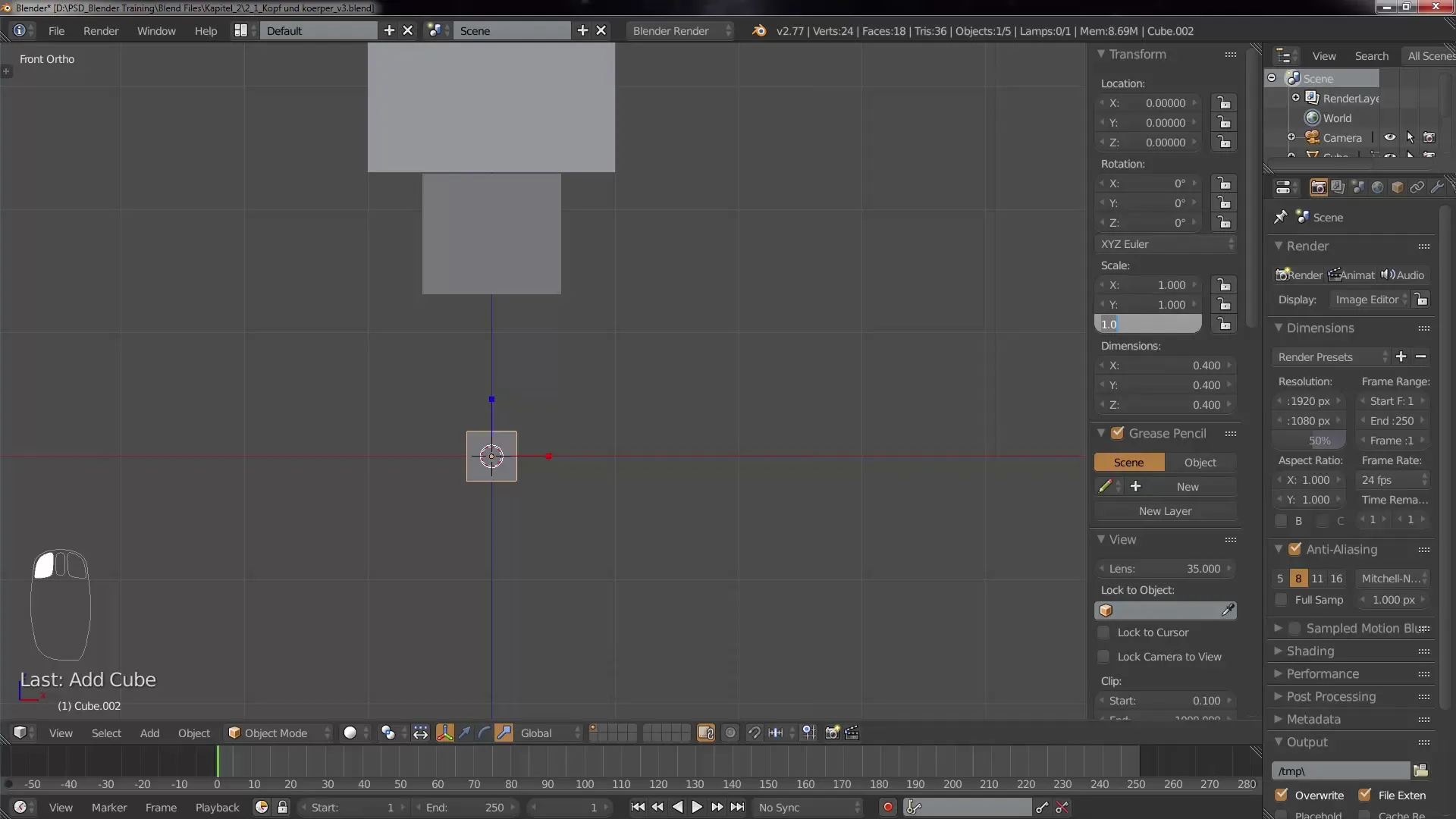
A G billentyű és a Z billentyű segítségével mozgathatod a karodat felfelé.
4. lépés: A második kar létrehozása
A második kar létrehozásához másolhatod az előzőleg létrehozott kockát. Ezt úgy teheted meg, hogy kiválasztod a kockát, majd megnyomod a Shift + D billentyűkombinációt. Ezután használhatod a jobb egérgombot a kijelölés visszaállításához, majd a G és X billentyűkkel mozgathatod a kart a másik oldalra.
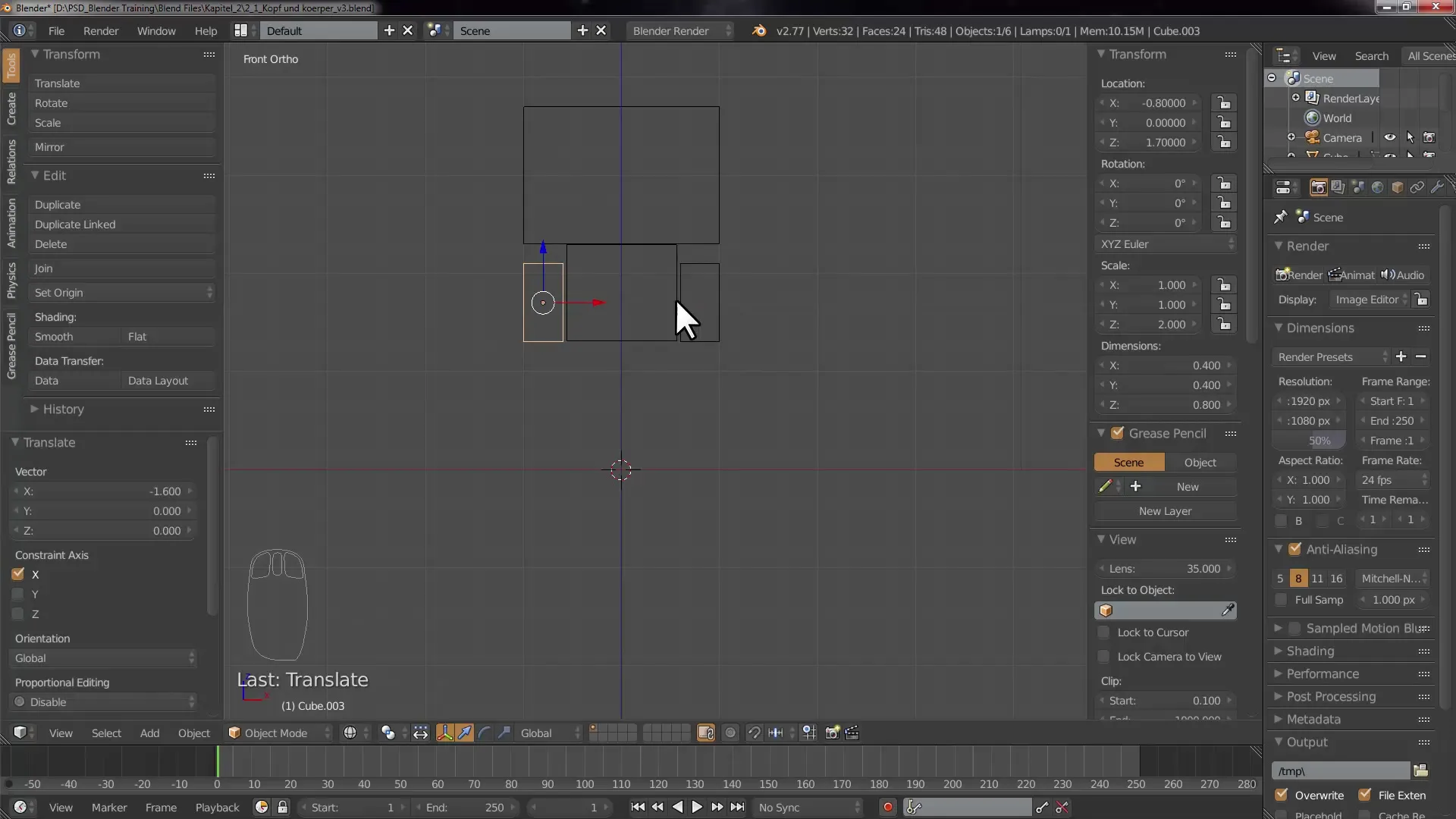
Itt ügyelned kell arra, hogy a második kar arányosan nézzen ki a figurához képest.
5. lépés: A karok méretének beállítása
A karok másolása után előfordulhat, hogy ezek túl nagyok lettek. Válaszd ki mindkét kockát, majd vissza a Scale felületre a transzformációs menüben, hogy kicsinyítsd őket.
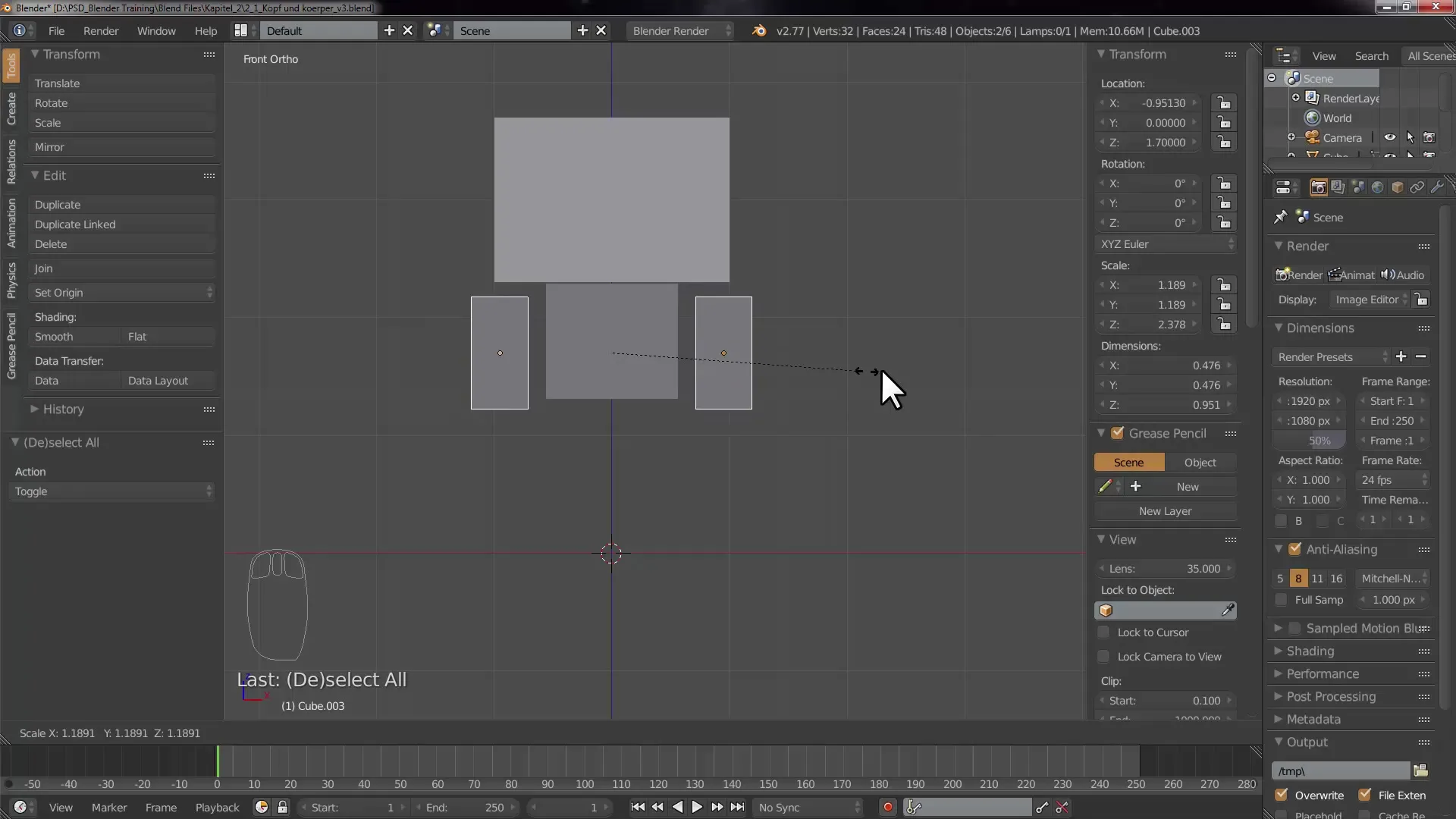
Ne felejtsd el, hogy a Pivot-Point beállításokat állítsd a Individual Origins-ra, hogy mindkét kart arányosan skalázhassuk.
6. lépés: Box kiválasztása a lábakhoz
Most a lábakra fordítjuk a figyelmet. Újra válaszd ki mindent, azáltal, hogy megnyomod a B billentyűt a Box-Select funkcióhoz, hogy biztosítsd, hogy minden objektum a megfelelő területen legyen kiválasztva.
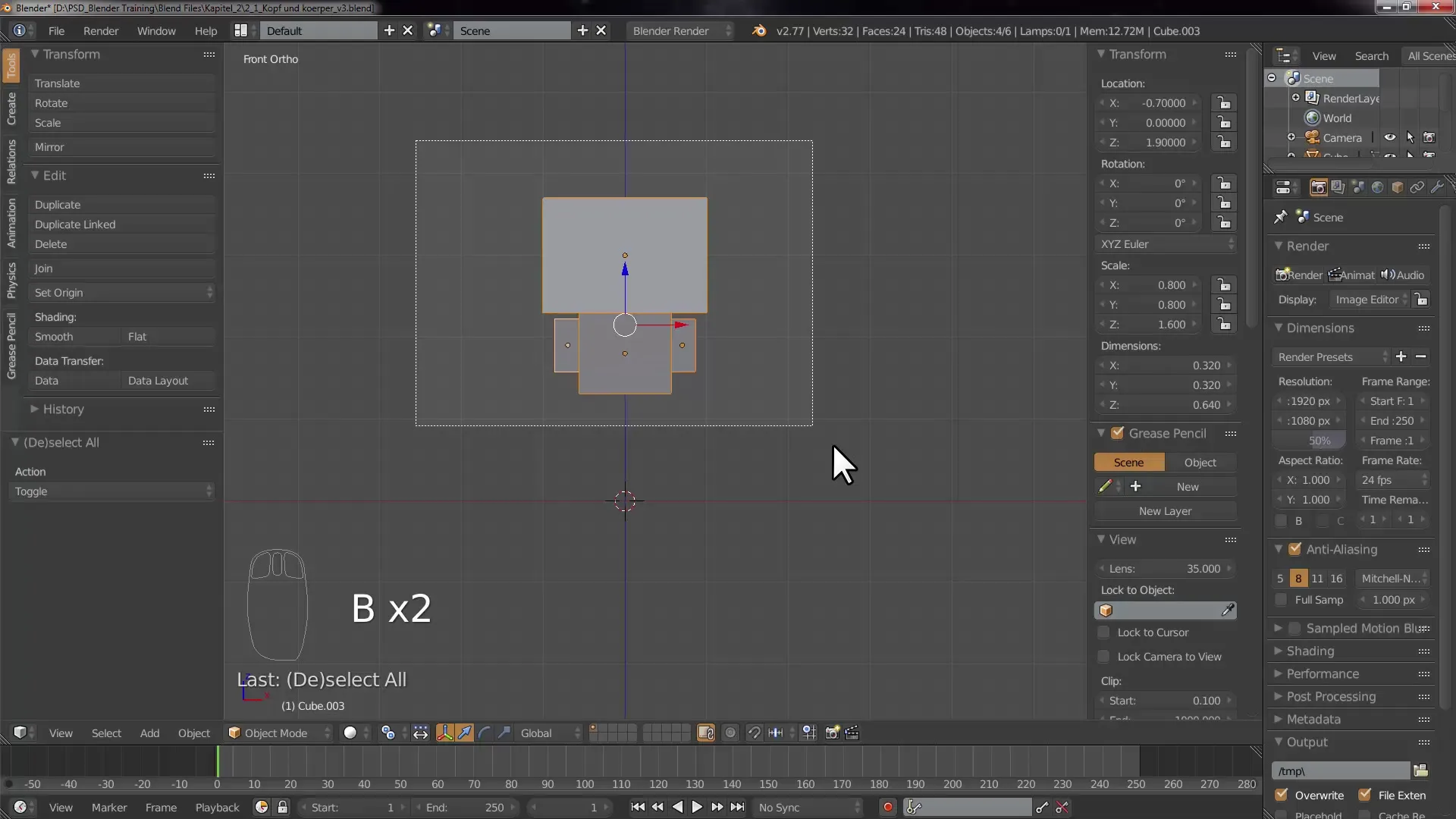
A lábakat a G és Z billentyűkkel lefelé mozgathatod, hogy elérd a megfelelő arányt.
7. lépés: Munka az Edit módban
Most szeretnéd használni az Edit módot. Adj hozzá egy új kockát a lábak formázásához. Azután, hogy hozzáadtad, váltogass módot a Tab billentyűvel, és most szerkesztheted a kocka geometriáját.
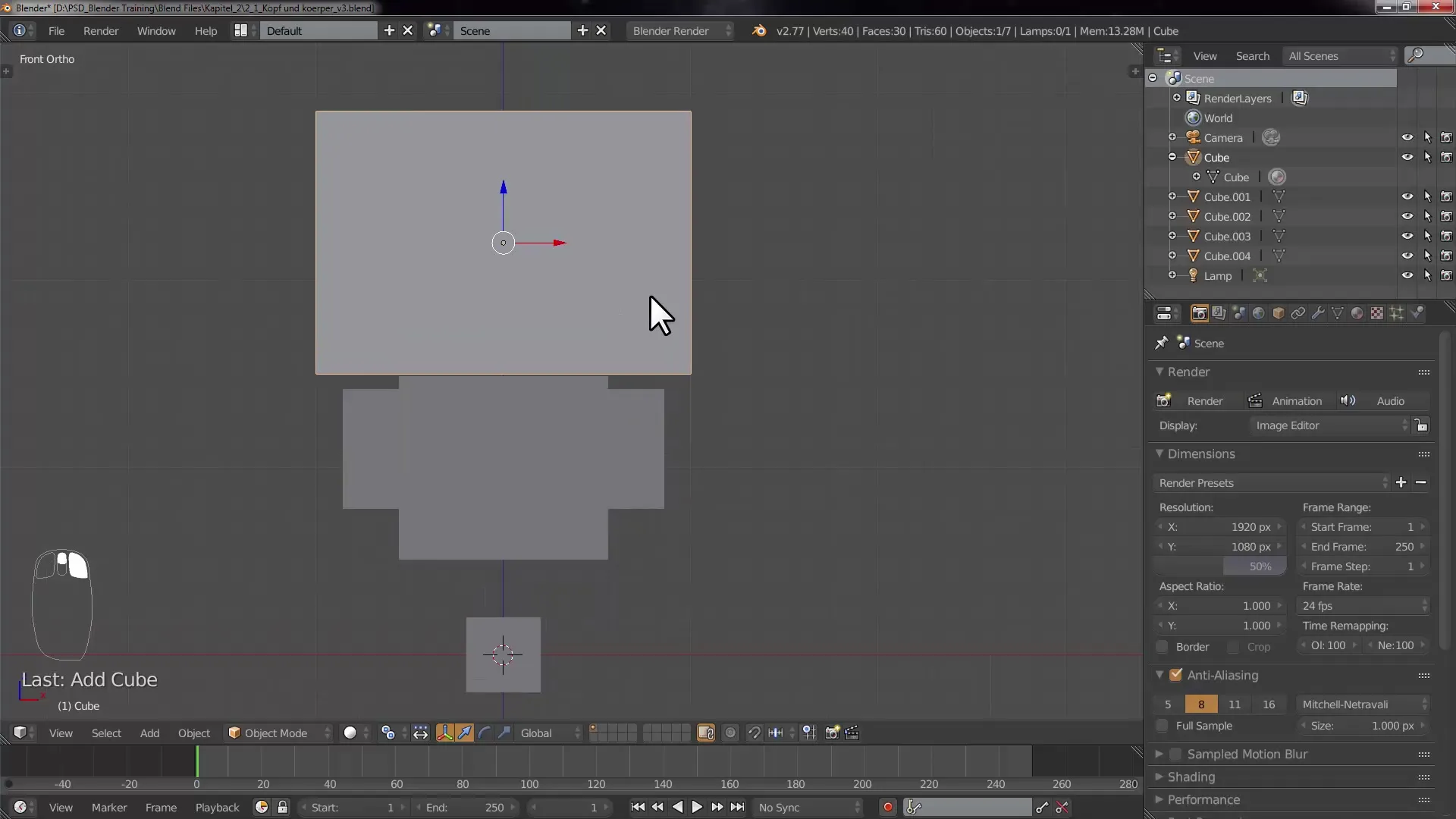
Itt fontos, hogy megismerkedj a kiválasztási módokkal: Vertex, Edge és Face Select mód mind hasznos lehetőségek az Edit módban.
8. lépés: A lábforma extrudálása
Válaszd ki a kocka felszínét, és használd az E billentyűt, hogy extrudáld a felületet és lábat formálj. Ez egy alapvető technika a modellezéshez Blenderben.
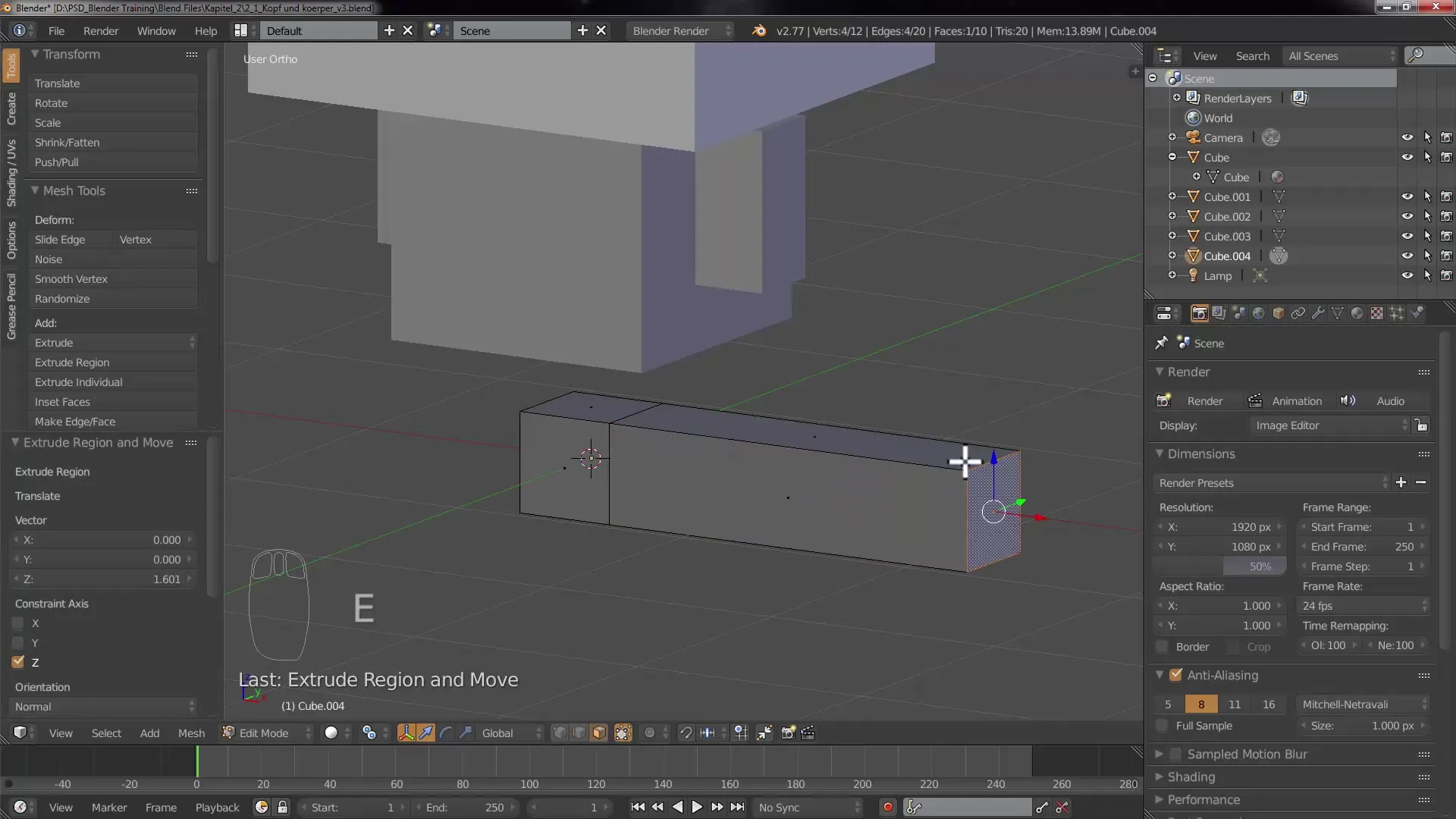
Távozz az Edit módból a Tab billentyűvel, hogy ellenőrizhesd karaktered teljes nézetét.
9. lépés: A tükörmódosító alkalmazása
Biztosítani kell, hogy a lábak szimmetrikusak legyenek, ezért alkalmazd a tükörmódosítót. Menj a módosító tulajdonságaihoz, hogy hozzáadd a módosítót, és győződj meg arról, hogy helyesen van beállítva, hogy megkönnyítse a szerkesztést.
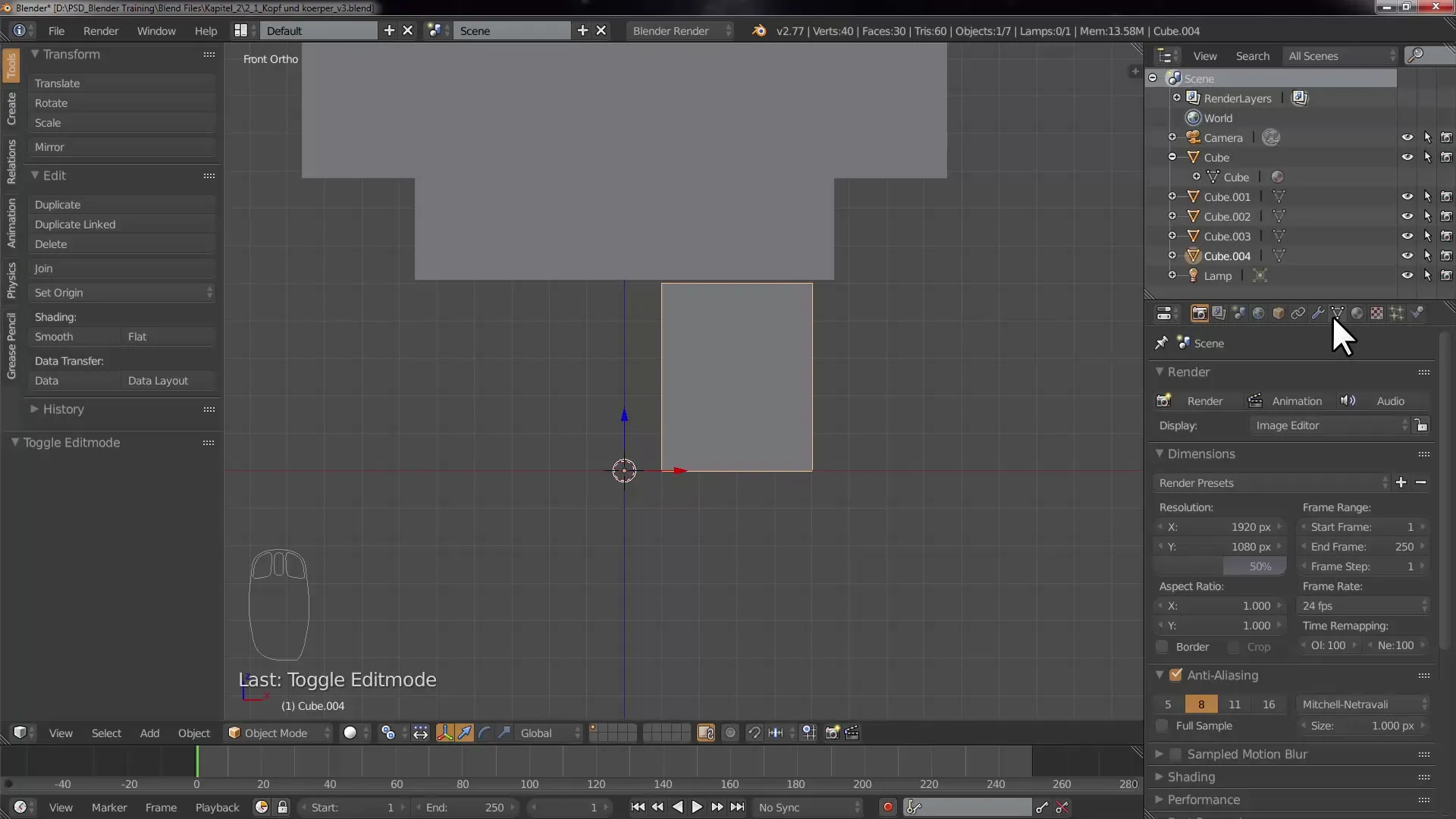
Ez időt takarít meg, és lehetővé teszi, hogy szimmetrikus testrészeket készíts minimális erőfeszítéssel.
10. lépés: A projekt mentése
Ne felejtsd el rendszeresen menteni a projektedet. Ehhez válaszd a Fájl > Mentés másként lehetőséget, és válassz ki egy mentési helyet. Nevezd el a fájlt, hogy könnyen azonosítsd, például „Lábak és karok”.
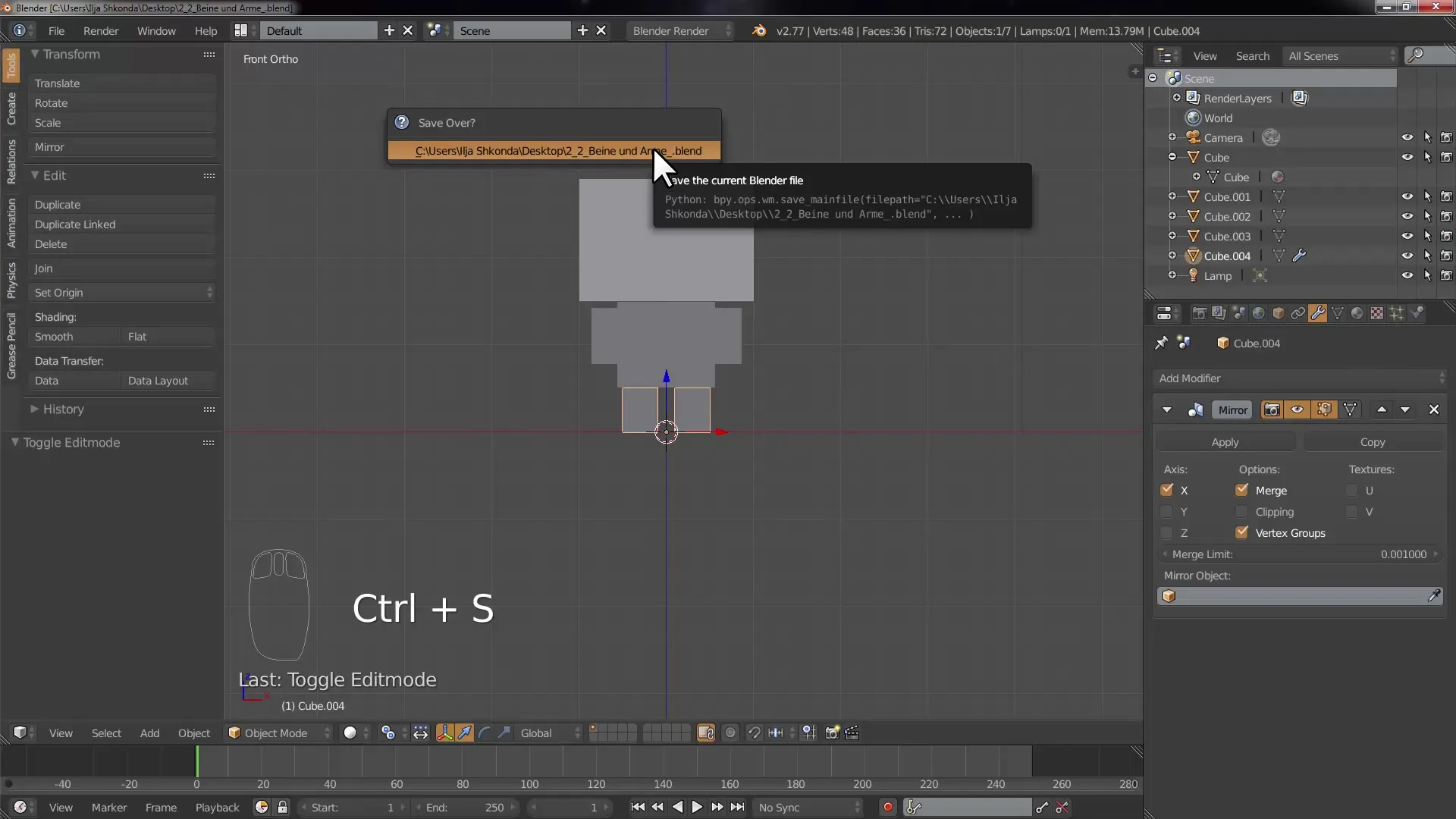
A rendszeres mentés fontos, hogy ne veszítsd el a haladásaidat.
Összefoglalás – Nagyszerű lépések karok és lábak létrehozásához Blenderben
Ebben a tutorialban megismerted a lépéseket, hogyan modellezhetsz karokat és lábakat egy Cubecraft karakterhez Blenderben. Megtanultad, hogyan kell kockákat létrehozni, beállítani és különböző funkciókkal és módosítókkal hatékonyan dolgozni.
Gyakran ismételt kérdések
Hogyan adok hozzá egy új objektumot Blenderben?Nyomd meg a Shift + A billentyűt, és válaszd ki a kívánt objektumot a Mesh alatt.
Mi a különbség az Edit-mód és az Object-mód között?Az Edit-módban az objektum geometriáját szerkeszted, míg az Object-módban magukat az objektumokat mozgathatod és transzformálhatod.
Hogyan menthetem el a projektomat Blenderben?Menj a Fájl > Mentés másként, és válassz egy mentési helyet a projekted mentéséhez.
Hogyan változtathatom meg egy objektum méretét?Válaszd ki az objektumot, és a transzformációs menüben a Scale opcióval állítsd be a méretet, vagy használd az S billentyűt.
Mi az a tükörmódosító?A tükörmódosító lehetővé teszi, hogy egy objektumot egy tengely körül tükrözz, így pontos szimmetrikus másolatokat készíthetsz.


